电脑没声音的修复方法(解决电脑无声问题的有效方法)
270
2024 / 09 / 28
在使用电脑的过程中,遇到电脑没有声音的情况是非常常见的。这可能会给我们的工作、学习和娱乐带来一定的困扰。但不用担心,本文将为您介绍一些简单实用的方法,帮助您重新享受电脑音频,解决电脑无声问题。
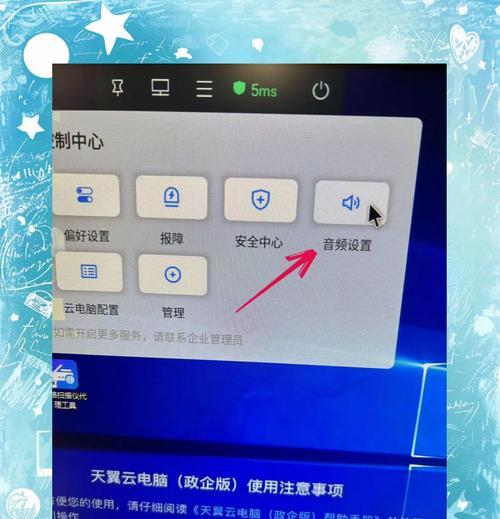
1.检查音频线是否连接正常
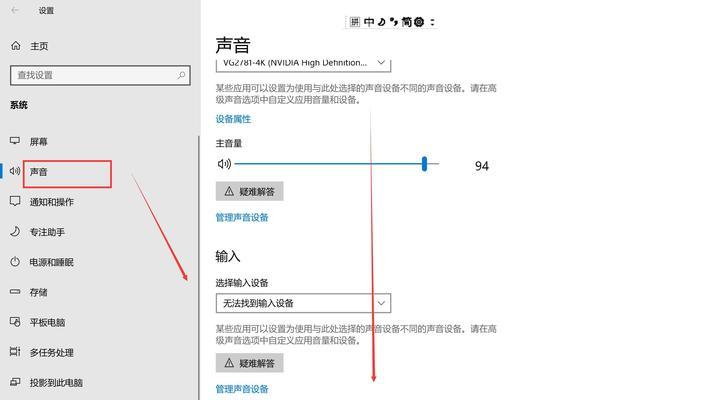
检查插入到电脑音频输出接口的音频线是否连接牢固,确保接触良好。
2.确认音量是否被静音
检查系统任务栏右下角音量图标,确认音量是否被静音。如果是,点击取消静音按钮即可。
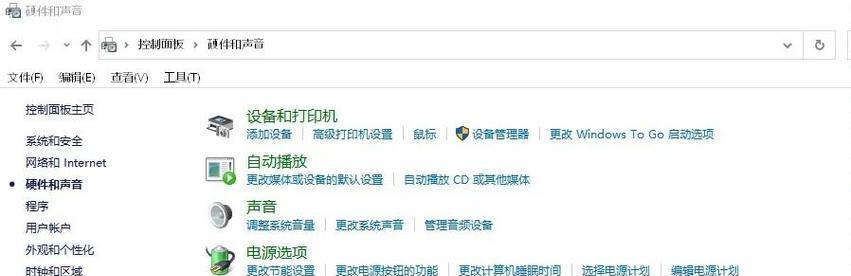
3.调节音量大小
双击任务栏右下角的音量图标,调出音量控制面板,通过拖动滑动条或使用快捷键来调节音量大小。
4.检查耳机或扬声器连接
如果使用耳机或外部扬声器,检查其是否正确连接到电脑的音频输出接口。
5.检查驱动程序是否正常
打开设备管理器,查看音频驱动程序是否安装正确并且没有出现错误标志。
6.更新音频驱动程序
如果发现驱动程序存在问题,可以尝试更新最新的音频驱动程序来解决。
7.启用音频设备
如果发现音频设备被禁用,可以右键点击音频设备,选择“启用”来解决问题。
8.检查系统设置中的音频选项
打开控制面板,进入声音设置,确保音频选项设置正确,例如默认设备和默认格式。
9.检查第三方软件设置
有些第三方软件可能会干扰系统音频设置,检查这些软件的设置,确保其不会影响电脑音频。
10.运行音频故障排除工具
Windows系统提供了音频故障排除工具,可以帮助您识别和解决音频问题。
11.检查硬件故障
如果以上方法都无法解决问题,可能是因为硬件故障导致的。可以考虑将电脑送修或更换音频设备。
12.重启电脑
有时候简单地重启电脑就可以解决一些临时的音频问题。
13.清除缓存
清除音频缓存有时也可以解决无声问题,可以在系统设置中找到相关选项进行清除。
14.检查操作系统更新
确保操作系统已经升级到最新版本,以获得最新的修复和更新。
15.寻求专业帮助
如果您尝试了以上方法仍然无法解决问题,建议您寻求专业人士的帮助来诊断和修复故障。
无论是工作、学习还是娱乐,电脑的音频都是不可或缺的。当电脑出现无声问题时,我们不必过于担心,只需按照上述方法逐一排查,相信问题很快就能得到解决。希望本文提供的方法对您有所帮助,让您重新享受电脑音频的乐趣!
